WIN8系统 ppt组织结构图
相信很多小伙伴都有在使用PPT,其中的组织结构图如何才能制作呢?方法很简单,下面小编就来为大家介绍。
具体如下:
1. 首先,打开电脑上的PPT。

2. 点击页面上端的“插入”,点击其下菜单栏中的“SmartArt”。

3. 打开选择SmartArt图形,将最基础的自上而下的组织结构图模板选中,然后点击“确定”。
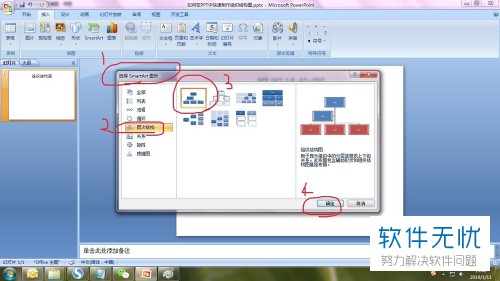
4. 接着,在各个文本框中输入相应内容。

5. 如果我们需要添加的话,点击关系线复制粘贴就可以了。
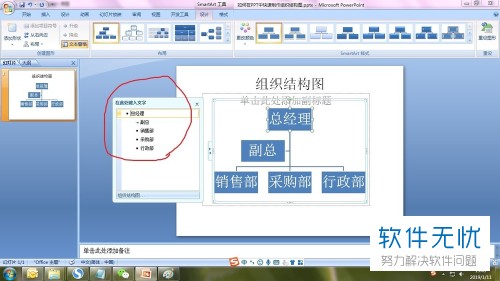
6. 如果我们想要换个效果,就双击任意文本框,在上方菜单栏中选择一个自己喜欢的效果即可。

7. 如果我们想要对单独的文本框进行设置,就将其选中后右键,在弹出选项中点击“设置形状格式”。
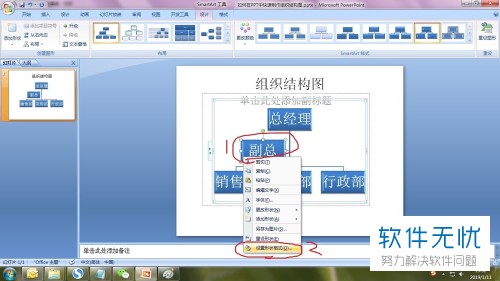
8. 打开设置形状格式窗口后,就可以根据自身需要对其中的参数进行调整了。

以上就是小编为大家介绍的PPT制作组织结构图教程,希望能帮到你~
分享:
相关推荐
- 【wps】 WPS中PPT如何插入及更改组织结构图? 01-07
- 【其他】 PPT怎么排版插入组织结构图? 06-08
- 【其他】 在PPT中插入组织结构图 10-16
- 【wps】 WPS PPT里面如何插入组织结构图? 07-07
- 【其他】 PPT2013怎么插入流程图/组织结构图? 10-30
- 【其他】 XMind怎么绘制公司的组织结构图? 09-06
- 【其他】 怎么在wps文档中插入组织结构图? 05-09
- 【wps】 WPS 2007快速绘制组织结构图 01-20
- 【wps】 怎样在WPS文字中插入组织结构图 06-17
- 【wps】 利用wps演示制作漂亮的组织结构图 05-21
本周热门
-
iphone序列号查询官方入口在哪里 2024/04/11
-
b站在线观看人数在哪里 2024/04/17
-
小鸡宝宝考考你今天的答案是什么 2024/04/25
-
番茄小说网页版入口免费阅读 2024/04/11
-
蚂蚁庄园今日答案 2024/04/25
-
微信表情是什么意思 2020/10/12
-
抖音网页版登录入口 2024/04/17
-
抖音巨量百应登录入口在哪里? 2024/04/11
本月热门
-
iphone序列号查询官方入口在哪里 2024/04/11
-
b站在线观看人数在哪里 2024/04/17
-
小鸡宝宝考考你今天的答案是什么 2024/04/25
-
番茄小说网页版入口免费阅读 2024/04/11
-
蚂蚁庄园今日答案 2024/04/25
-
微信表情是什么意思 2020/10/12
-
抖音巨量百应登录入口在哪里? 2024/04/11
-
微信文件传输助手网页版网址 2024/04/19
-
抖音网页版登录入口 2024/04/17
-
快影怎么剪辑视频 2024/04/18











